Installazione di Rail3D



Scaricare il setup (programma d'installazione) di Rail3D
- Vai sulla pagina dei download e scarica il programma di installazione di Rail3D (Rail3D Setup.msi)
- Puoi avviare l'installazione direttamente dal download - anche se non è necessario.
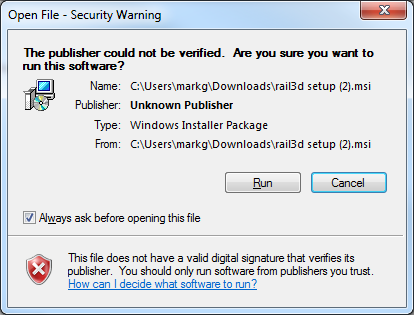
Installazione di Rail3D
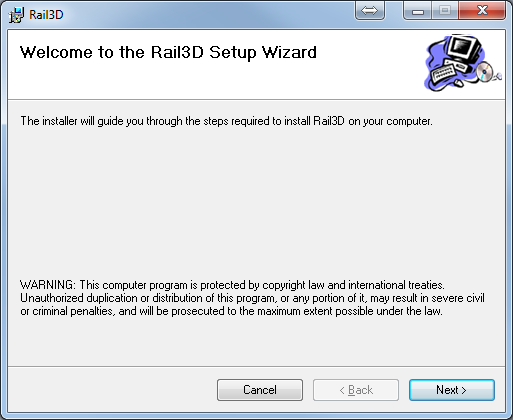
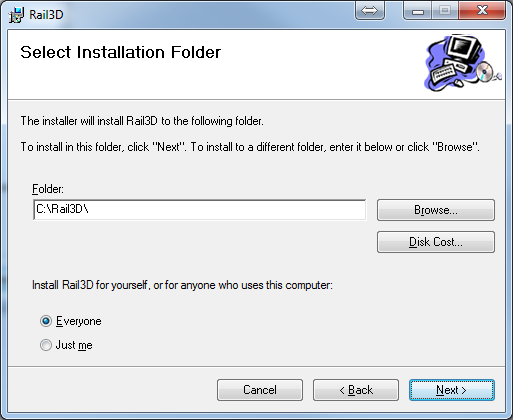
- Selezionare la cartella in cui installare Rail3D e cliccare su "Next"
- NOTA - installare Rail3D in c:\Program files\ non è raccomandabile: Rail3D ha bisogno, per poter essere installato correttamente, di alcuni files, quindi un percorso come c:\Rail3D è preferibile
- Scegliere se il setup deve creare un'icona sul desktop ed un'icona nel menù "start", oppure no:
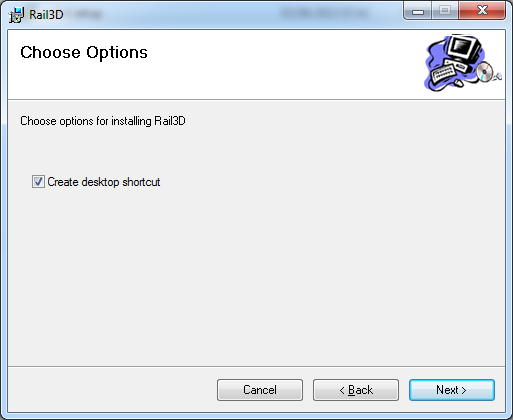
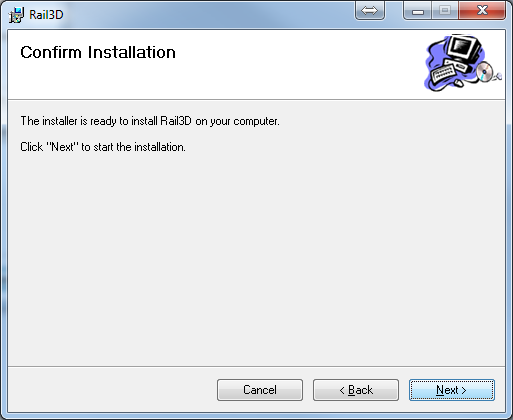
- Il programma d'installazione creerà la cartella ed i files di Rail3D.
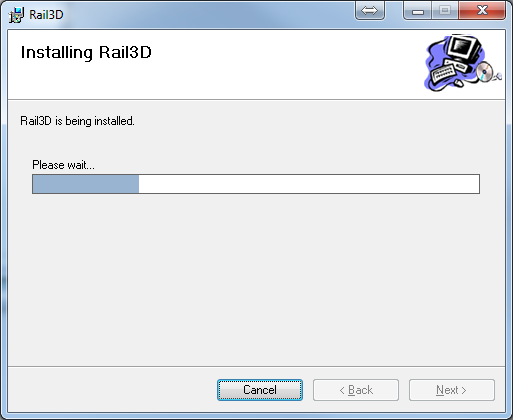
- Ora, il programma si connetterà al sito di Rail3D per scaricare altri componenti del programma. Devi autorizzare il setup a non essere interrotto da windows firewall:
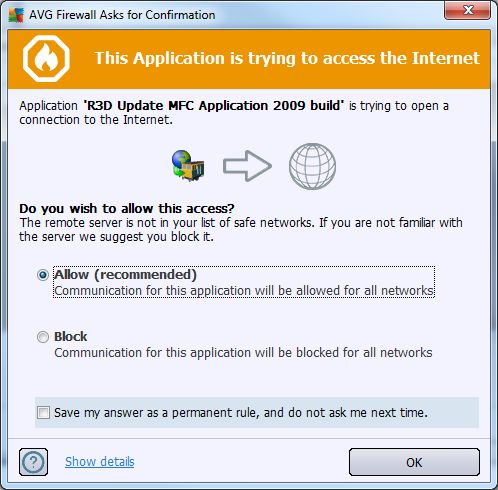
Nota - un esempio è quello di AVG anti-virus: devi annullare l'opzione che fa bloccare il setup dall'antivirus.
- Devi anche autorizzare il programma a connettersi ad internet per poter scaricare dei componenti.
- Il programma scaricherà dei componenti per la simulazione:
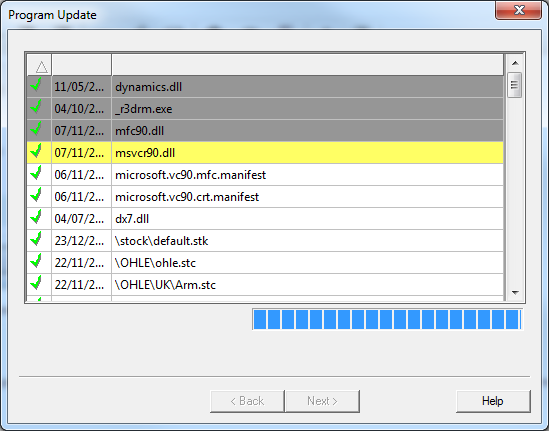
- Quando il setup avrà finito, clicca su "Next"
- Ora il setup scaricherà ed installerà un layout (scenario) dimostraivo e dei files:
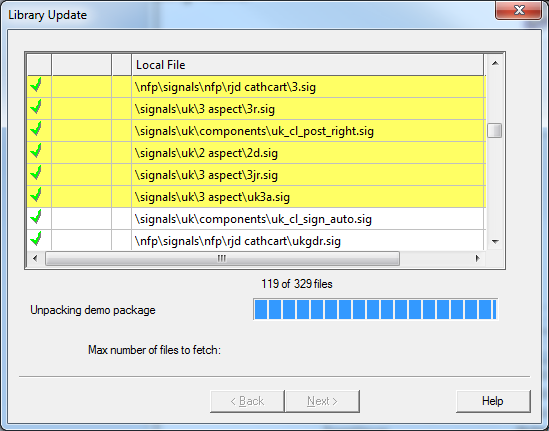
- Quando il setup avrà finito di installare i componenti del layout dimostrativo, clicca su "Next"
- L'installazione è completa, ora clicca su "Finish"
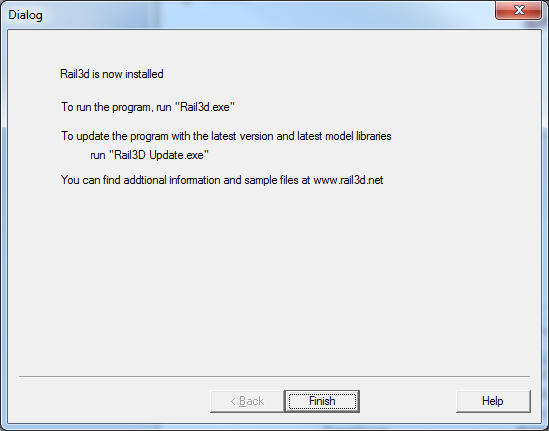
- Clicca su "Close" per chiudere il setup.
Scaricare i files della "library"
Questo processo installa solo alcuni dei files della libreria (rotabili, oggetti ecc) - per poter aprire il layout dimostrativo.
Quando vuoi avere più treni (o altro), puoi usare il Rail3d Updater per scaricare di più dalla library di Rail3D
Aggiornamenti
Quando viene pubblicata una nuova versione di Rail3D, sarà disponibile sul sito attraverso l' "updater".
Autorizzando Rail3D a connettersi a internet (vedi note sulle impostazioni del firewall), Rail3D controllerà se ci saranno aggiornamenti quando viene avviato e ti avvisa se è disponibile una nuova versione.
Vai su Using The Updater per dettagli sull' "updater".
Altro
e444riqualificata 7/10/2013 8:52:22 PM